一、前言
从去年已经接触领域驱动设计(Domain-Driven Design)了,当时就想自己搭建一个DDD框架,所以当时看了很多DDD方面的书,例如领域驱动模式与实战,领域驱动设计:软件核心复杂性应对之道和领域驱动设计C# 2008实现等书,由于当时只是看看而已,并没有在自己代码中进行实现,只是初步了解一些DDD分层的思想和一些基本概念,例如实体,聚合根、仓储等概念,今年有机会可以去试试面试一个架构岗位的时候,深受打击,当面试官问起是否在项目中使用过DDD思想来架构项目时,我说没有,只是了解它的一些基本概念。回来之后,便重新开始学习DDD,因为我发现做成功面试一个架构师,则必须有自己的一个框架来代表自己的知识体系,而不是要你明白这个基本概念。此时学习便决定一步步来搭建一个DDD框架。但是这次的过程并不是像dax.net那样,一开始就去搭建框架,然后再用一个实际的项目来做演示框架的使用。因为我觉得这样对于一些初学者来学习的话,难度比较大,因为刚开始写框架根本看到什么,而且看dax.net的Apworks框架很多代码也不明白他为什么这么写的,从框架代码并不能看出作者怎么一步步搭建框架的,读者只能一下子看到整个成型的框架,对于刚接触DDD的朋友难度非常大,以至于学习了一段时间的DDD之后,就放弃了。这个感觉本人学习过程中深有体会。所以本系列将直接把DDD的思想应用到一个实例项目中,完全实例项目后,再从中抽取一个DDD框架出来,并且会一步步介绍如何将DDD的思想应用到一个实际项目中(dax.net中ByteartRetail项目也是直接给出一个完整的DDD演示项目的,并没有记录搭建过程,同样对于读者学习难度很大,因为一下子来吸收整个项目的知识,接受不了,读者自然就心灰意冷,也就没有继续学习DDD的动力了)。本文并没有开始介绍DDD项目的实际实现,而是一个前期准备工作,因为DDD项目中一般会使用的实体框架来完成,作为.NET阵营的人,自然首先会使EntityFramework。下面就具体介绍下EF中code First的实现,因为在后面的DDD项目实现中会使用到EF的CodeFirst。
二、EF CodeFirst的实现步骤
因为我之前没怎么接触EF的CodeFirst实现,所以在看dax.net的ByteartRetail项目的时候,对EF仓储的实现有疑惑,所以去查阅相关EF的教程发现,原来应用了EF中的CodeFirst。所以把过程记录下来。下面就具体介绍下使用EF CodeFirst的具体实现步骤。
步骤一:创建一个Asp.net MVC 4 Web项目,创建成功后,再添加一个Model类
CodeFirst自然是先写实体类了,这里演示的是一个Book实体类,具体类的实现代码如下:
public class Book { public int BookId { get; set; } public string BookName { get; set; } public string Author { get; set; } public string Publisher { get; set; } public decimal Price { get; set; } public string Remark { get; set; } }
将使用这个类表示数据库中的一个表,每个Book类的实例对应数据库中的一行,Book类中的每个属性映射为数据库中的一列。
步骤二:创建“BookDbContext”的类
使用Nuget安装Entity Framework,安装成功后,在Models文件夹下新建一个“BookDbContext”的类,将类派生自“DbContext”类(命名空间为System.Data.Entity,dll在EntityFramework),具体BookDbContext的实现如下:
using System.Data.Entity; public class BookDbContext :DbContext { public DbSet<Book> Books { get; set; } }
BookDbContext代表EF中Book在数据库中的上下文对象,通过DbSet<Book>使实体类与数据库关联起来。Books属性表示数据中的数据集实体,用来处理数据的存取与更新。
步骤三:添加数据库连接
在Web.config文件中,修改数据库连接字符串的配置,这里将数据库连接的name属性设置为BookDbContext,后面代码将会使用到该名字,并根据连接创建相应的数据库。
<connectionStrings> <add name="BookDbContext" connectionString="Data Source=(LocalDb)v11.0;Initial Catalog=BookDB;Integrated Security=True;AttachDBFilename=|DataDirectory|BookDB.mdf" providerName="System.Data.SqlClient"/> </connectionStrings>
步骤四:为Book创建控制器和Index视图
首先创建一个控制器:在"Controlllers"上右键>添加>控制器,在打开的添加控制器对话框中,将控制器的名称改为"BookController",模板选择”空控制器“。修改BookController的代码为如下所示:
public class BookController : Controller { readonly BookDbContext _db = new BookDbContext(); // // GET: /Book/ public ActionResult Index() { var books = from b in _db.Books where b.Author == "Learninghard" select b; return View(books.ToList()); } public ActionResult Create() { return View(); } }
在Index方法内右键>"添加视图",在打开的”添加视图“对话框,勾选”创建强类型视图“,在模型类列表中选择”Book“(如果选择列表为空,则需要首先编译下项目),在支架模板列表中选择”List“,具体如下图所示:
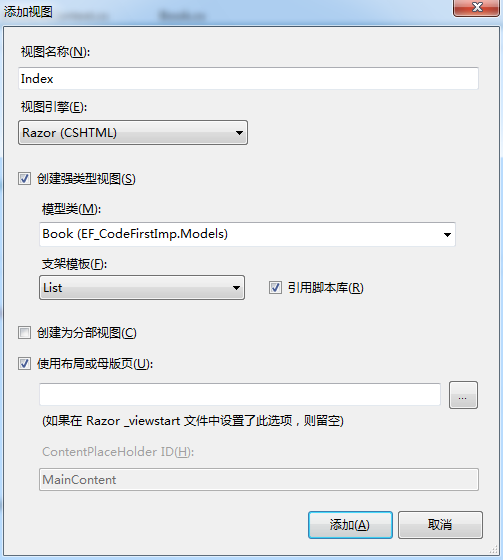
点击添加按钮,VS为我们创建了Index.cshtml文件,修改Index.cshtml代码为如下所示的代码:
@model IEnumerable<EF_CodeFirstImp.Models.Book> @{ ViewBag.Title = "图书列表-EF CodeFirstImp"; } <h2>Index</h2> <p> @Html.ActionLink("添加图书", "Create") </p> <table> <tr> <th> 图书名称 </th> <th> 作者 </th> <th> 出版社 </th> <th> 价格 </th> <th> 备注 </th> <th></th> </tr> @foreach (var item in Model) { <tr> <td> @Html.DisplayFor(modelItem => item.BookName) </td> <td> @Html.DisplayFor(modelItem => item.Author) </td> <td> @Html.DisplayFor(modelItem => item.Publisher) </td> <td> @Html.DisplayFor(modelItem => item.Price) </td> <td> @Html.DisplayFor(modelItem => item.Remark) </td> <td> @Html.ActionLink("编辑", "Edit", new { id=item.BookId }) | @Html.ActionLink("查看", "Details", new { id=item.BookId }) | @Html.ActionLink("删除", "Delete", new { id=item.BookId }) </td> </tr> } </table>
编译并运行程序,在浏览器中输入地址:http://localhost:2574/Book,得到的运行结果如下:
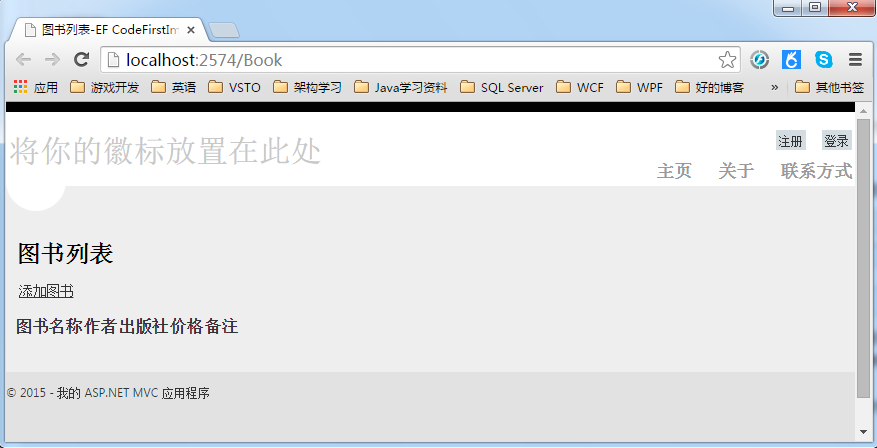
尽管没有数据,但EF已经为我们创建了相应的数据库了。此时在App_Data文件夹下生成了BookDB数据库,在解决方案点击选择所有文件,将BookDB数据库包括在项目中。
步骤五:添加Create视图
在BookController中的Create方法右键添加视图来添加Create视图,此时模型类仍然选择Book,但支架模板选择"Create"。添加成功后,VS会在Views/Book目录下添加一个Create.cshtml文件,由于这里选择了Create支架框架,所以VS会为我们生成一些默认的代码。在这个视图模板中,指定了强类型Book作为它的模型类,VS检查Book类,并根据Book类的属性,生成对应的标签名和编辑框,我们修改标签使其显示中文,修改会的代码如下所示:
@model EF_CodeFirstImp.Models.Book @{ ViewBag.Title = "添加图书"; } <h2>添加图书</h2> @using (Html.BeginForm()) { @Html.AntiForgeryToken() @Html.ValidationSummary(true) <fieldset> <legend>图书</legend> <div class="editor-label"> 图书名称: </div> <div class="editor-field"> @Html.EditorFor(model => model.BookName) @Html.ValidationMessageFor(model => model.BookName) </div> <div class="editor-label"> 作者: </div> <div class="editor-field"> @Html.EditorFor(model => model.Author) @Html.ValidationMessageFor(model => model.Author) </div> <div class="editor-label"> 出版社: </div> <div class="editor-field"> @Html.EditorFor(model => model.Publisher) @Html.ValidationMessageFor(model => model.Publisher) </div> <div class="editor-label"> 价格: </div> <div class="editor-field"> @Html.EditorFor(model => model.Price) @Html.ValidationMessageFor(model => model.Price) </div> <div class="editor-label"> 备注: </div> <div class="editor-field"> @Html.EditorFor(model => model.Remark) @Html.ValidationMessageFor(model => model.Remark) </div> <p> <input type="submit" value="添加" /> </p> </fieldset> } <div> @Html.ActionLink("Back to List", "Index") </div> @section Scripts { @Scripts.Render("~/bundles/jqueryval") }
分析上面的代码:
- @model EF_CodeFirstImp.Models.Book:指定该视图模板中的“模型”强类型化是一个Book类。
- @using (Html.BeginForm()){ }:创建一个Form表单,在表单中包含了对于Book类所生成的对应字段。
- @Html.EditorFor(model => model.BookName):根据模型生成模型中BookName的编辑控件(生成一个Input元素)
- @Html.ValidationMessageFor(model => model.BookName):根据模型生成模型中BookName的验证信息。
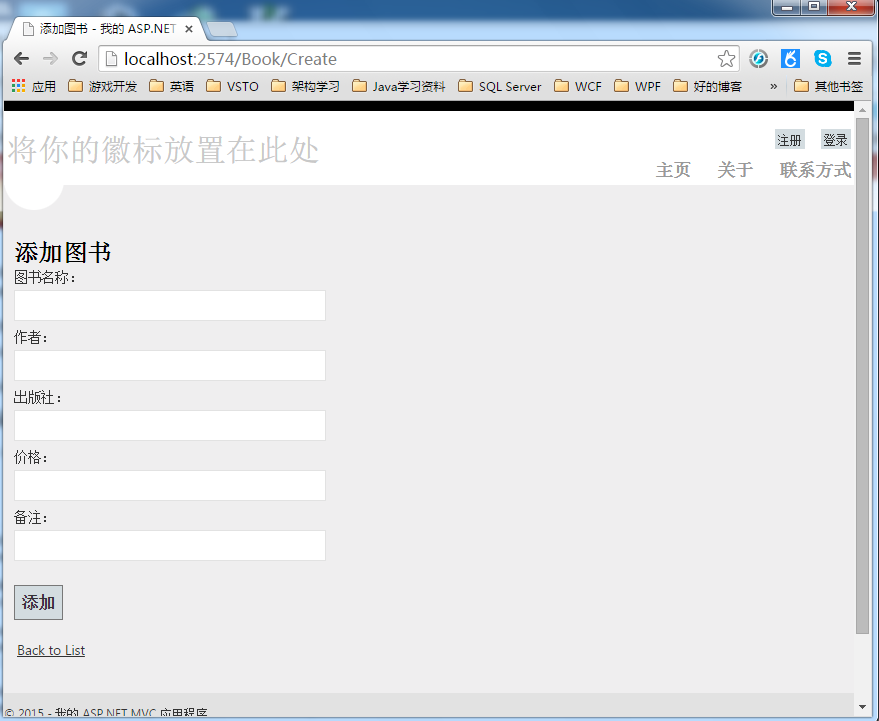
public class BookController : Controller { readonly BookDbContext _db = new BookDbContext(); // // GET: /Book/ public ActionResult Index() { var books = from b in _db.Books where b.Author == "Learninghard" select b; return View(books.ToList()); } public ActionResult Create() { return View(); } [HttpPost] public ActionResult Create(Book book) { if (ModelState.IsValid) { _db.Books.Add(book); _db.SaveChanges(); return RedirectToAction("Index"); } else return View(book); } }
这时,我们在添加图书界面中输入数据,并点击”添加“按钮时,数据库中就会添加一行记录。打开数据库,我们将看到如下截图的数据:

步骤七:设置视图模型的数据验证
我们可以在模型类中显式地追加一个验证规则,使得对输入数据进行验证。修改之前的Book类为如下:
using System.ComponentModel.DataAnnotations; //需要额外添加该命名空间 public class Book { public int BookId { get; set; } [Required(ErrorMessage = "必须输入图书名称")] [StringLength(maximumLength: 100, MinimumLength = 1, ErrorMessage = "最多允许输入100个字符")] public string BookName { get; set; } [Required(ErrorMessage ="必须输入作者名称")] public string Author { get; set; } [Required(ErrorMessage ="必须输入出版社名称" )] public string Publisher { get; set; } public decimal Price { get; set; } public string Remark { get; set; } }
此时重新运行,并打开添加图书页面,当不输入任何数据的时候,点击”添加“按钮时,界面会出现一些提示信息,并阻止我们进行数据的提交操作,具体的结果界面如下所示:

另外,EF创建数据库除了在第三步中添加连接字符串的方式外,还可以定义defaultConnectionFactory中添加parameters节点的方式来完成,dax.net中ByteartRetail项目中就是采用了这种方式。下面注释掉connectionStrings节点,在defaultConnectionFactory添加如下parameters节点:
<entityFramework> <defaultConnectionFactory type="System.Data.Entity.Infrastructure.SqlConnectionFactory, EntityFramework" > <parameters> <parameter value="Data Source=(LocalDb)v11.0;Initial Catalog=BookDB_2;Integrated Security=True;AttachDBFilename=|DataDirectory|BookDB_2.mdf"/> </parameters> </defaultConnectionFactory> <providers> <provider invariantName="System.Data.SqlClient" type="System.Data.Entity.SqlServer.SqlProviderServices, EntityFramework.SqlServer" /> </providers> </entityFramework>
entityFramework节点是使用Nuget添加Entity Framework后自动添加的节点。下面测试下这种方案是否可以成功生成BookDB_2数据库呢?
运行项目,在浏览器中输入地址:http://localhost:2574/Book,显示界面成功后,你将在你的App_Data目录下看到如下截图:

从上图可以发现,这种方式同样成功生成了数据库。
三、总结
到这里,领域驱动设计实战系列的前期准备就结束了,本文主要介绍了如何使用EF CodeFirst的功能自动生成数据库、以及实体的添加、查看操作等。这里也简单介绍了MVC相关内容。下一专题将介绍如何利用DDD的思想来构建一个简单的网站,接下来的系列就逐一加入DDD的概念来对该网站进行完善。
本文所有源码下载:EFCodeFirstImp.zip